注: 要创建的公式为 =<if(equal(Hole:tapped,"0"),"%%c" Hole:dia,Hole:nominal)>;此公式用于显示螺纹孔公称直径,如果此孔并非螺纹孔,则需要显示孔的直径。 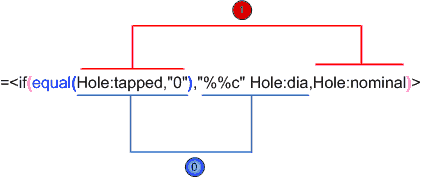
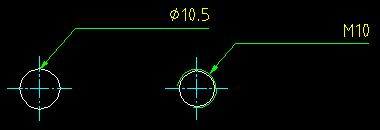
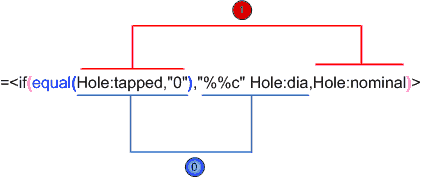
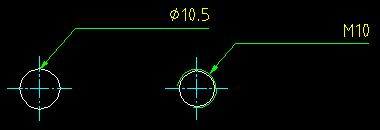
-
单击

 。 查找
。 查找
- 选择要向其附着注释的孔并在绘图区域中单击以放置注释。
- 从“预览显示模式”列表中,选择“纯文本”。
- 在多行文字编辑器中,删除默认情况下显示的任何文字并键入“=”作为注释文字的第一个字符。
- 在文字编辑器中,输入所需的公式。
- 在“变量”列表中,选择“函数”
 “IF”。文字编辑器将显示 =<IF(,,)>。
“IF”。文字编辑器将显示 =<IF(,,)>。 - 在多行文字编辑器中,将光标放置在左括号之后。
- 在“变量”列表中,选择“函数”
 “EQUAL”。文字编辑器将显示 =<IF(<EQUAL(,)>,,)>。
“EQUAL”。文字编辑器将显示 =<IF(<EQUAL(,)>,,)>。 - 在多行文字编辑器中,将光标放置在第二个左括号之后。
- 在“变量”列表中,选择“孔”
 “螺纹孔”。文字编辑器将显示 =<IF(<EQUAL(<HOLE:TAPPED>,)>,,)>
“螺纹孔”。文字编辑器将显示 =<IF(<EQUAL(<HOLE:TAPPED>,)>,,)> - 继续操作直到文字编辑器显示 =<IF(EQUAL(HOLE:TAPPED,"0"),, )>
- 将光标放置在两个逗号之间,单击符号并选择直径符号。文字编辑器将显示 <IF(EQUAL(HOLE:TAPPED,"0"),"%%c",)>
- 将光标放置在 "%%c" 之后,并在“变量”列表中,选择“孔”
 “直径”。文字编辑器将显示 =<IF(EQUAL(HOLE:TAPPED,"0"),"%%c" HOLE:DIA,)>
“直径”。文字编辑器将显示 =<IF(EQUAL(HOLE:TAPPED,"0"),"%%c" HOLE:DIA,)> - 将光标放置在 HOLE:DIA 之间,并在“变量”列表中,选择“孔”
 “公称”。文字编辑器将显示 =<IF(EQUAL(HOLE:TAPPED,"0"),"%%c" HOLE:DIA,HOLE:NOMINAL)>
“公称”。文字编辑器将显示 =<IF(EQUAL(HOLE:TAPPED,"0"),"%%c" HOLE:DIA,HOLE:NOMINAL)> - 继续操作直到文字编辑器显示 =<IF(EQUAL(HOLE:TAPPED,"0"),"%%c" HOLE:DIA,HOLE:NOMINAL)>
- 在“变量”列表中,选择“函数”
- 从“预览显示模式”列表中,选择“彩色渲染文本”并验证是否正确显示了公式。
- 单击“确定”。